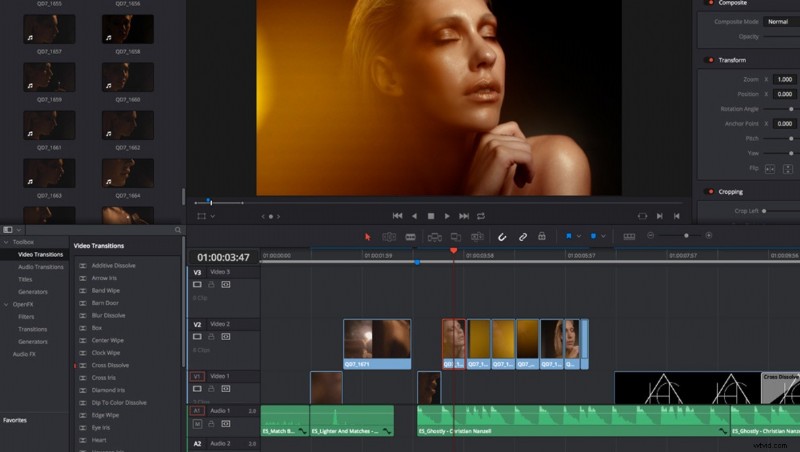
DaVinci Resolve es una herramienta fantástica y tiene todo lo que la mayoría de los camarógrafos necesitan para crear videos perfectos. Sin embargo, la reproducción puede ser un poco lenta y, por lo tanto, hacer que todo el flujo de trabajo sea una molestia. Pero hay una solución de un solo clic que hará que tu vida sea mucho mejor. Cuando me enteré, mi proceso de edición se volvió mucho más rápido.
En el grupo de medios, ya sea en la pestaña Medios o Editar, al hacer clic derecho hay una opción llamada Generar medios optimizados. Básicamente, creará proxies a partir del metraje original, lo que hará que la reproducción de cualquier clip importado sea mucho más fluida y rápida.
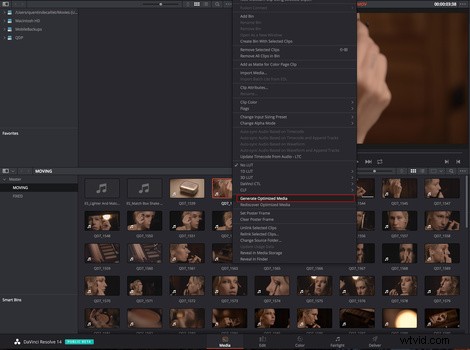
Luego, cada vez que desee reproducir los archivos originales, simplemente desmarque Usar medios optimizados si están disponibles en el menú Reproducción y listo.
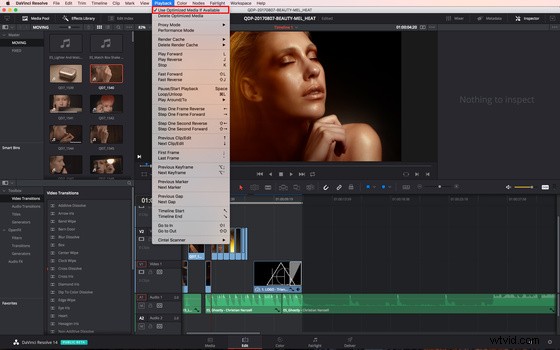
Para aquellos de ustedes que están más familiarizados con DaVinci Resolve 12.5 o 14, pueden saber que existe otra alternativa. La segunda solución es renderizar el caché. Esto se logra seleccionando todos los clips en la línea de tiempo, luego haciendo clic derecho sobre ellos y seleccionando Activado en Procesar fuente de clip de caché.
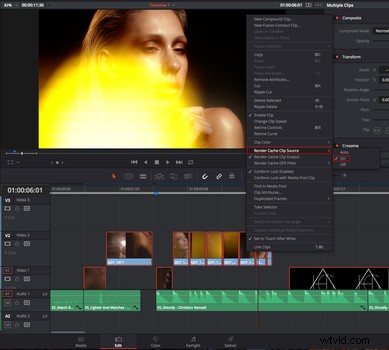
Una vez hecho esto, en el menú Reproducción, asegúrese de habilitar Usuario en Caché de procesamiento.
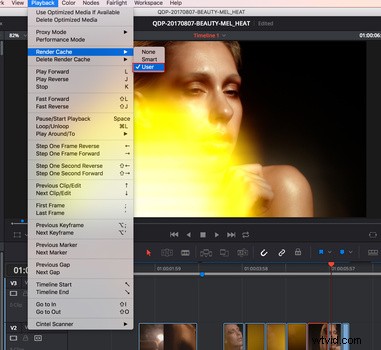
Hay dos diferencias principales entre los dos. La creación de archivos multimedia optimizados tiende a hacer que la reproducción sea más rápida cuando se utiliza con imágenes que no han sido graduadas por color en DaVinci Resolve de antemano. La otra diferencia es que la representación del caché se realiza para lo que está en la línea de tiempo. Es decir, si ajusta la duración de una secuencia, tendrá que esperar a que Resolve vuelva a crear el caché para esa parte. El caché no se crea para el clip completo.
¿Qué otras técnicas utiliza para mejorar el rendimiento de DaVinci Resolve o Adobe Premiere Pro? ¿Cuántos de ustedes realmente usan Resolve de principio a fin en sus proyectos? Me encantaría escuchar sus pensamientos en los comentarios a continuación.
